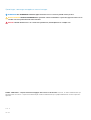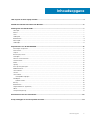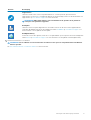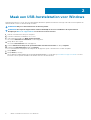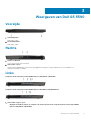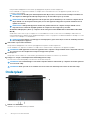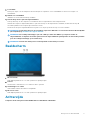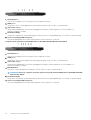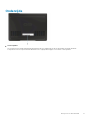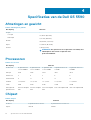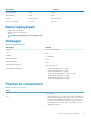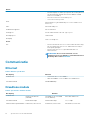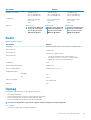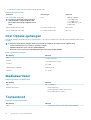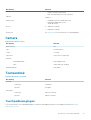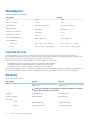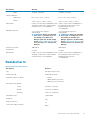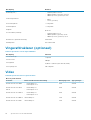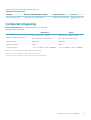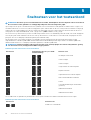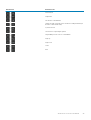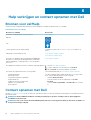Dell G5 15 5590 Snelstartgids
- Categorie
- Notitieboekjes
- Type
- Snelstartgids

Dell G5 5590
Installatie en specificaties
Regelgevingsmodel: P82F
Regelgevingstype: P82F001

Opmerkingen, voorzorgsmaatregelen,en waarschuwingen
OPMERKING: Een OPMERKING duidt belangrijke informatie aan voor een beter gebruik van het product.
WAARSCHUWING: WAARSCHUWINGEN duiden potentiële schade aan hardware of potentieel gegevensverlies aan en
vertellen u hoe het probleem kan worden vermeden.
GEVAAR: LET OP duidt het risico van schade aan eigendommen, lichamelijk letsel of overlijden aan.
© 2018 - 2019 Dell Inc. of zijn dochtermaatschappijen. Alle rechten voorbehouden. Dell, EMC, en andere handelsmerken zijn
handelsmerken van Dell Inc. of zijn dochterondernemingen. Andere handelsmerken zijn mogelijk handelsmerken van hun respectieve
eigenaren.
2019 - 11
Ver. A02

1 Uw Inspiron 15 7577-laptop instellen.............................................................................................. 4
2 Maak een USB-herstelstation voor Windows...................................................................................6
3 Weergaven van Dell G5 5590......................................................................................................... 7
Voorzijde................................................................................................................................................................................. 7
Rechts..................................................................................................................................................................................... 7
Links.........................................................................................................................................................................................7
Onderplaat.............................................................................................................................................................................. 8
Beeldscherm...........................................................................................................................................................................9
Achterzijde..............................................................................................................................................................................9
Onderzijde.............................................................................................................................................................................. 11
4 Specificaties van de Dell G5 5590.................................................................................................12
Afmetingen en gewicht....................................................................................................................................................... 12
Processoren.......................................................................................................................................................................... 12
Chipset...................................................................................................................................................................................12
Besturingssysteem...............................................................................................................................................................13
Geheugen.............................................................................................................................................................................. 13
Poorten en connectoren..................................................................................................................................................... 13
Communicatie.......................................................................................................................................................................14
Audio...................................................................................................................................................................................... 15
Opslag....................................................................................................................................................................................15
Intel Optane-geheugen........................................................................................................................................................16
Mediakaartlezer....................................................................................................................................................................16
Toetsenbord..........................................................................................................................................................................16
Camera...................................................................................................................................................................................17
Toetsenblok...........................................................................................................................................................................17
Touchpadbewegingen....................................................................................................................................................17
Netadapter............................................................................................................................................................................18
Hybride stroom............................................................................................................................................................... 18
Batterij................................................................................................................................................................................... 18
Beeldscherm......................................................................................................................................................................... 19
Vingerafdruklezer (optioneel)............................................................................................................................................ 20
Video..................................................................................................................................................................................... 20
Computeromgeving............................................................................................................................................................. 21
5 Sneltoetsen voor het toetsenbord................................................................................................22
6 Hulp verkrijgen en contact opnemen met Dell............................................................................... 24
Inhoudsopgave
Inhoudsopgave 3

Uw Inspiron 15 7577-laptop instellen
OPMERKING: De afbeeldingen in dit document kunnen verschillen van uw computer; dit is afhankelijk van de
configuratie die u hebt besteld.
1. Sluit de netadapter aan en druk op de aan-uitknop.
OPMERKING: Om energie te besparen, schakelt de batterij mogelijk over naar de energiebesparende modus. Sluit de
voedingsadapter aan en druk op de aan/uit-knop om de computer aan te zetten.
2. Voltooi de installatie van het besturingssysteem.
Voor Ubuntu:
Volg de instructies op het scherm om het installeren te voltooien. Voor meer informatie over het installeren en configureren van
Ubuntu, zie de knowledge base-artikelen SLN151664 en SLN151748 op www.dell.com/support.
Voor Windows:
Volg de instructies op het scherm om het installeren te voltooien. Het volgende wordt aangeraden door Dell bij het installeren:
• Maak verbinding met een netwerk voor Windows-updates.
OPMERKING:
Als u verbinding maakt met een beveiligd draadloos netwerk, voert u het wachtwoord voor toegang
tot het draadloze netwerk in wanneer dit wordt gevraagd.
• Als u verbonden bent met internet, meldt u zich aan met een Microsoft-account of maakt u er een. Als u geen verbinding hebt met
internet, maakt u een offline-account.
• Voer uw contactgegevens in het venster Support en beveiliging in.
3. Ga naar Dell apps en gebruik deze vanuit het menu Start in Windows (aanbevolen)
Tabel 1. Zoek naar Dell apps
Bronnen Beschrijving
Mijn Dell
Gecentraliseerde locatie voor essentiële Dell applicaties, help-artikelen en andere belangrijke informatie over
uw computer. Het geeft ook meldingen over de garantiestatus, aanbevolen accessoires en software-
updates, indien beschikbaar.
1
4 Uw Inspiron 15 7577-laptop instellen

Bronnen Beschrijving
SupportAssist
Hiermee wordt de status van uw computerhardware en -software proactief gecontroleerd. De
SupportAssist OS Recovery Tool helpt bij problemen met het besturingssysteem. Zie de documentatie van
SupportAssist op
www.dell.com/support voor meer informatie.
OPMERKING: Klik in SupportAssist op de vervaldatum van de garantie om de garantie te
verlengen of uw garantie te upgraden.
Dell Update
Hiermee wordt uw computer bijgewerkt met essentiële correcties en de meest recente apparaatdrivers
zodra deze beschikbaar zijn. Zie het Knowledge Base-artikel SLN305843 op www.dell.com/support voor
meer informatie over het gebruik van Dell Update.
Dell Digital Delivery
Download software die is gekocht, maar niet vooraf geïnstalleerd op uw computer. Zie het Knowledge Base-
artikel 153764 op www.dell.com/support voor meer informatie over het gebruik van Dell Digital Delivery.
4. Maak een herstelstation voor Windows.
OPMERKING: Het is raadzaam om een herstelstation te maken voor het oplossen van problemen die met Windows
kunnen optreden.
Zie Een USB-herstelstation voor Windows maken voor meer informatie.
Uw Inspiron 15 7577-laptop instellen
5

Maak een USB-herstelstation voor Windows
Maak een herstelstation voor het oplossen van problemen die kunnen optreden met Windows. Een lege USB-stick met een capaciteit van
minimaal 16 GB is vereist om de herstelschijf te maken.
OPMERKING: Dit proces kan maximaal een uur in beslag nemen.
OPMERKING: De volgende stappen kunnen variëren afhankelijk van de versie van Windows die is geïnstalleerd.
Raadpleeg de Microsoft-supportwebsite voor de meest recente instructies.
1. Sluit het USB-flashstation aan op uw computer.
2. Vul in het zoekscherm van Windows Herstel in.
3. In de zoekresultaten klikt u op Maak een herstelstation.
Het venster Gebruikersaccountbeheer wordt weergegeven.
4. Klik op Ja om door te gaan.
Het venster Herstelstation wordt weergegeven.
5. Selecteer Maak een back-up van de systeembestanden naar het herstelstation. en klik op Volgende.
6. Selecteer het USB-flashstation en klik op Volgende.
Er wordt een bericht weergegeven dat aangeeft dat alle gegevens op het USB-flashstation worden verwijderd.
7. Klik op Maken.
8. Klik op Finish (Voltooien).
Zie het gedeelte Probleemoplossing van de Onderhoudshandleiding voor uw product op www.dell.com/support/manuals voor meer
informatie over het opnieuw installeren van Windows met het USB-herstelstation.
2
6 Maak een USB-herstelstation voor Windows

Weergaven van Dell G5 5590
Voorzijde
1. Linkerluidspreker
Biedt audio-output.
2. Rechterluidspreker
Biedt audio-output.
Rechts
1. Sleuf voor SD-kaart
Leest van en schrijft naar SD-kaarten.
2. USB 3.1 Gen 1-poort
Hierop kunnen randapparaten zoals externe opslagapparaten en printers worden aangesloten. Levert snelheden voor
gegevensoverdracht tot 5 Gbps.
Links
Computers die worden geleverd met NVIDIA GeForce GTX 1050 Ti of GTX 1650
Computers die worden geleverd met NVIDIA GeForce RTX 2060 of RTX 2070 Max-Q
1. USB 3.2 Gen 1 Type-C poort
• DisplayPort Alt-Mode (alleen op computers die worden geleverd met een grafische kaart van het type NVIDIA
GeForce GTX 1050 Ti of GTX 1650)
3
Weergaven van Dell G5 5590 7

Hierop kunnen randapparaten zoals externe opslagapparaten en printers worden aangesloten.
Levert snelheden voor gegevensoverdracht tot 5 Gbps. Met PowerShare kunt u uw USB-apparaten opladen, zelfs als uw
computer is uitgeschakeld.
OPMERKING: Als de lading van de batterij minder dan 10 procent is, moet u de netstroomadapter aansluiten om
uw computer en USB-apparaten die zijn aangesloten op de PowerShare-poort op te laden.
OPMERKING: Als er een USB-apparaat wordt aangesloten op de PowerShare-poort voordat de computer wordt
uitgeschakeld of in de slaapstand wordt gezet, moet u het apparaat loskoppelen en opnieuw aansluiten om het
opladen te activeren.
OPMERKING: sommige USB-apparaten worden niet geladen wanneer de computer is uitgeschakeld of in de
slaapstand staat. Schakel in dergelijke gevallen de computer in om het apparaat op te laden.
• Thunderbolt 3/DisplayPort (alleen op computers die worden geleverd met NVIDIA GeForce RTX 2060 of RTX 2070
Max-Q)
Ondersteunt USB 3.1 Gen 2 type-C, DisplayPort 1.2 en Thunderbolt 3 en stelt u ook in staat om verbinding te maken met een
extern beeldscherm met behulp van een beeldschermadapter. Levert voor gegevens overdrachtssnelheden tot 10 Gbps voor USB
3.1 Gen 2 en tot 40 Gbps voor Thunderbolt 3.
OPMERKING: Een adapter voor USB type-C naar DisplayPort (apart verkocht) is vereist om verbinding te maken
met een DisplayPort-apparaat.
2. USB 3.1 Gen 1-poort met PowerShare
Hierop kunnen randapparaten zoals externe opslagapparaten en printers worden aangesloten.
Levert snelheden voor gegevensoverdracht tot 5 Gbps. Met PowerShare kunt u aangesloten USB-apparaten opladen.
OPMERKING:
USB-apparaten worden niet opgeladen als de computer is uitgeschakeld of in de slaapstand staat. Zet
de computer aan om te beginnen met aangesloten apparaten opladen.
3. Headsetpoort
Hierop kunt u een hoofdtelefoon of een headset (gecombineerde hoofdtelefoon en microfoon) aansluiten.
4. Lampje voor energie- en batterijniveau/activiteitlampje harde schijf
Geeft de status van de batterijlading of de activiteit van de harde schijf aan.
OPMERKING:
Het activiteitlampje voor de harde schijf wordt alleen ondersteund op computers die worden geleverd
met een harde schijf.
OPMERKING: Druk op Fn+H om te schakelen tussen de status van de batterij en de status van de harde schijf.
Onderplaat
1. Gebied voor linksklikken
Indrukken om met de linkermuisknop te klikken.
8
Weergaven van Dell G5 5590

2. Toetsenblok
Beweeg uw vinger over de touchpad om de muisaanwijzer te verplaatsen. Tik voor linksklikken en Tik met twee vingers voor
rechtsklikken.
3. Gebied voor rechtsklikken
Indrukken om met de rechtermuisknop te klikken.
4. Aan/uit-knop met de optionele vingerafdruklezer
Druk op deze knop om de computer in te schakelen als deze is uitgeschakeld of in de slaapstand staat.
Wanneer de computer is ingeschakeld, drukt u op de aan/uit-knop om de slaapstand in te schakelen; houd de aan/uit-knop 10
seconden ingedrukt om de computer geforceerd uit te zetten.
Als de aan/uit-knop een vingerafdruklezer heeft, plaatst u uw vinger op de aan-uit-knop om u aan te melden.
OPMERKING: U kunt het gedrag van de aan-uitknop aanpassen in Windows. Voor meer informatie zie
Me and My Dell
(Ik en mijn Dell) op www.dell.com/support/manuals.
OPMERKING: Het voedingsstatuslampje op de aan-/uitknop is alleen beschikbaar op computers zonder de
vingerafdruklezer. Computers die worden geleverd met de vingerafdruklezer geïntegreerd in de aan/uit-knop hebben
geen de voedingsstatuslampje op de aan/uit-knop.
OPMERKING: Houd de aan-uitknop 25 seconden ingedrukt om de batterij te resetten.
Beeldscherm
1. Microfoon links
Biedt digitale geluidsuitvoer voor audio-opnamen en spraakoproepen.
2. Camera
Hiermee kunt u videochatten, foto's maken en video's opnemen.
3. Statuslampje voor camera
Gaat branden wanneer de camera wordt gebruikt.
4. Microfoon rechts
Biedt digitale geluidsuitvoer voor audio-opnamen en spraakoproepen.
Achterzijde
Computers die worden geleverd met NVIDIA GeForce GTX 1050 Ti of GTX 1650
Weergaven van Dell G5 5590
9

1. Netadapterpoort
Sluit een stroomadapter aan om uw computer op netvoeding aan te sluiten.
2. HDMI-poort
Hierop kunt u een tv of ander apparaat met HDMI-ingang aansluiten. Zorgt voor video- en audioweergave.
3. USB 3.1 Gen 1-poort
Hierop kunnen randapparaten zoals externe opslagapparaten en printers worden aangesloten. Levert snelheden voor
gegevensoverdracht tot 5 Gbps.
4. Netwerkaansluiting
Hierop kunt u een Ethernet (RJ45) kabel aansluiten vanaf een router of een breedbandmodem voor netwerk- of internettoegang.
5. Sleuf voor beveiligingskabel (wigvorm)
Sluit een beveiligingskabel aan om onbevoegd verplaatsen van uw computer te voorkomen.
Computers die worden geleverd met NVIDIA GeForce RTX 2060, RTX 2070 Max-Q of GTX 1660 Ti
1. Netadapterpoort
Sluit een stroomadapter aan om uw computer op netvoeding aan te sluiten.
2. HDMI-poort
Hierop kunt u een tv of ander apparaat met HDMI-ingang aansluiten. Zorgt voor video- en audioweergave.
3. USB 3.1 Gen 1-poort
Hierop kunnen randapparaten zoals externe opslagapparaten en printers worden aangesloten. Levert snelheden voor
gegevensoverdracht tot 5 Gbps.
4. Mini DisplayPort
Sluit een tv of een ander apparaat met DisplayPort-in aan. Zorgt voor video- en audioweergave.
OPMERKING:
Alleen op computers die worden geleverd met grafische kaart NVIDIA GeForce RTX 2060, RTX 2070
Max-Q of GTX 1660 Ti.
5. Netwerkaansluiting
Hierop kunt u een Ethernet (RJ45) kabel aansluiten vanaf een router of een breedbandmodem voor netwerk- of internettoegang.
6. Sleuf voor beveiligingskabel (wigvorm)
Sluit een beveiligingskabel aan om onbevoegd verplaatsen van uw computer te voorkomen.
10
Weergaven van Dell G5 5590

Onderzijde
1. Servicetaglabel
De Servicetag is een unieke alfanumerieke identificatiecode door middel waarvan de servicetechnici van Dell de hardware-
componenten van uw computer kunnen identificeren en toegang kunnen krijgen tot informatie over de garantie.
Weergaven van Dell G5 5590
11

Specificaties van de Dell G5 5590
Afmetingen en gewicht
Tabel 2. Afmetingen en gewicht
Beschrijving Waarden
Hoogte:
Voorzijde
23,70 mm (0,93 inch)
Achterzijde
21,42 mm (0,84 inch)
Breedte
364,30 mm (14,34 inch)
Diepte
273,40 mm (10,76 inch)
Gewicht
2,84 kg (6,27 lb)
OPMERKING: Het gewicht van uw computer kan verschillen; dit is
afhankelijk van de bestelde configuratie en de
productievariabiliteit.
Processoren
Tabel 3. Processoren
Beschrijving Waarden
Processoren
8
e
generatie Intel
Core i5-8300HQ
8
e
generatie Intel
Core i7-8750HQ
9
e
generatie Intel
Core i5-9300H
9
e
generatie Intel Core
i7-9750H
9
e
generatie Intel Core
i9-9980H
Wattage
45 W 45 W 45 W 45 W 45 W
Aantal cores
4 6 4 6 8
Aantal threads
8 12 8 12 16
Snelheid
Tot 4,0 GHz Tot 4,1 GHz Tot 4,1 GHz Tot 4,5 GHz Tot 4,8 GHz
Cache
8 MB 9 MB 8 MB 12 MB 16 MB
Geïntegreerde
grafische kaart
Intel UHD Graphics
630
Intel UHD Graphics
630
Intel UHD Graphics
630
Intel UHD Graphics 630 Intel UHD Graphics 630
Chipset
Tabel 4. Chipset
Beschrijving Waarden
Processor
8
e
generatie Intel Core i5/i7 9
e
generatie Intel Core i5/i7/i9
Chipset
HM370 HM370
4
12 Specificaties van de Dell G5 5590

Beschrijving Waarden
DRAM-busbreedte
64-bits 64-bits
Flash-EPROM
16 MB 16 MB
PCIe-bus
Maximaal Gen3.0 Maximaal Gen3.0
Externe busfrequentie
Tot 4 GT/s Tot 4 GT/s
Besturingssysteem
• Windows 10 Home (64-bits)
• Windows 10 Professional (64-bits)
• Ubuntu
OPMERKING:
De Ubuntu-versie verschilt per regio.
Geheugen
Tabel 5. Geheugenspecificaties
Beschrijving Waarden
Sleuven
Twee SODIMM-sleuven
Type
DDR4
Snelheid
Tot 2666 MHz
Maximale geheugen
32 GB
Minimaal geheugen
4 GB
Geheugengrootte per sleuf
4 GB, 8 GB en 16 GB
Ondersteunde configuraties
• 4 GB DDR4 bij 2666 MHz (1 x 4 GB)
• 8 GB DDR4 bij 2666 MHz (2 x 4 GB)
• 8 GB DDR4 bij 2666 MHz (1 x 8 GB)
• 12 GB DDR4 met 2666 MHz (1 x 4 GB + 1 x 8 GB)
• 16 GB DDR4 bij 2666 MHz (2 x 8 GB)
• 16 GB DDR4 bij 2666 MHz (1 x 16 GB)
• 32 GB DDR4 bij 2666 MHz (2 x 16 GB)
Poorten en connectoren
Tabel 6. Poorten en connectoren
Extern:
Netwerk
Eén RJ45-poort
USB
• Eén Thunderbolt 3-poort (USB 3.1 Gen 2 Type-C)/DisplayPort
(alleen op computers die worden geleverd met NVIDIA GeForce
RTX 2060 of RTX 2070 Max-Q) of één USB 3.1 Gen 2-poort
(Type-C) met DisplayPort Alt-Mode (alleen op computers die
worden geleverd met NVIDIA GeForce GTX 1050 Ti en GTX
1650 grafische kaart)
Specificaties van de Dell G5 5590 13

Extern:
• Eén mini DisplayPort (alleen op computers die worden geleverd
met grafische kaart NVIDIA GeForce RTX 2060, RTX 2070
Max-Q of GTX 1660 Ti)
• Eén USB 3.1 Gen 1 met PowerShare-poort
• Twee USB 3.1 Gen 1-poorten
Audio
Eén headsetpoort (gecombineerde poort voor hoofdtelefoon en
microfoon)
Video
Eén HDMI 2.0b-poort
mediakaartleesapparaat
Eén SD-kaartsleuf
Dockingpoort
Wordt ondersteund door de USB-Type-C-poort
Netadapterpoort
Ondersteund
Beveiliging
Sleuf voor Wedge-slot
Intern:
M.2
• Eén PCIe NVMe Gen 3x2-slot voor M.2 2230 Solid-State-schijf,
één PCIe NVMe Gen 3x4-slot voor 2280 Solid-State-schijf of
Intel Optane geheugen
• Eén PCIe Gen 3x2-slot voor gecombineerde WiFi- en
Bluetooth-kaart
OPMERKING: Zie voor meer informatie over de
kenmerken van de verschillende soorten M.2-kaarten het
Knowledge Base-artikel SLN301626.
Communicatie
Ethernet
Tabel 7. Ethernet-specificaties
Beschrijving Waarden
Modelnummer
• Realtek GB LAN voor GTX 1050 Ti
• Killer GB E2500V2 voor RTX 2060 of RTX 2070 Max-Q
Overdrachtsnelheid
10/100/1000 Mbps
Draadloze module
Tabel 8. Specificaties draadloze module
Beschrijving Waarden
Modelnummer
Qualcomm QCA61x4A
(DW1820)
Intel 9560 2x2 ac (Intel 9560
2x2 ac (80 MHz)
Rivet Killer 1550 2x2 ac
Overdrachtsnelheid
Maximaal 867 Mbps Maximaal 867 Mbps Tot 1,73 Gbps
Ondersteunde frequentiebanden
Dual-band 2,4 GHz/5 GHz Dual-band 2,4 GHz/5 GHz Dual-band 2,4 GHz/5 GHz
14 Specificaties van de Dell G5 5590

Beschrijving Waarden
Draadloze standaarden
• WiFi 802.11a/b/g
• Wi-Fi 4 (WiFi 802.11n)
• Wi-Fi 5 (WiFi 802.11ac)
• WiFi 802.11a/b/g
• Wi-Fi 4 (WiFi 802.11n)
• Wi-Fi 5 (WiFi 802.11ac)
• WiFi 802.11a/b/g
• Wi-Fi 4 (WiFi 802.11n)
• Wi-Fi 5 (WiFi 802.11ac)
Versleuteling
• 64-bits/128-bits WEP
• AES-CCMP
• TKIP
• 64-bits/128-bits WEP
• AES-CCMP
• TKIP
• 64-bits/128-bits WEP
• AES-CCMP
• TKIP
Bluetooth
Bluetooth 4.2
OPMERKING: Bluetooth
4.2 wordt ondersteund
door de meest recente
Windows 10-update.
Bluetooth 5.0
OPMERKING: Bluetooth
5.0 wordt ondersteund
door de meest recente
Windows 10-update.
Bluetooth 5.0
OPMERKING: Bluetooth
5.0 wordt ondersteund
door de meest recente
Windows 10-update.
Audio
Tabel 9. Audiospecificaties
Beschrijving Waarden
Controller
Realtek ALC3204-CG met ondersteuning voor nahimic-audio
Stereoconversie
Ondersteund
Interne interface
High-definition audio-interface
Externe interface
• Universele audiostekker met ondersteuning voor
hoofdtelefoon-/line-out-/microfoon-/line-in-functies
• Digitale array-microfoon in cameraeenheid
Luidsprekers
Twee
Interne luidsprekerversterker
Ondersteund
Externe volumeregelaars
Ondersteund via sneltoetsen
Luidsprekerweergave:
Gemiddeld
2 W
Piek
2,5 W
Subwoofer-uitgang
Niet ondersteund
Microfoon
Eén
Opslag
Uw computer ondersteunt één van de volgende configuraties:
• Eén 2,5 inch harde schijf
• Eén M.2 2230 Solid State-schijf of één M.2 2280 Solid State-schijf
• Eén 2,5 inch harde schijf en één M.2 2280 Solid State-schijf
• Eén 2,5 inch harde schijf en één M.2 Intel Optane-geheugen
OPMERKING:
De primaire schijf van uw computer varieert vanwege de storageconfiguratie.
Voor computers:
• met een M.2-schijf is dat is de primaire harde schijf
Specificaties van de Dell G5 5590
15

• zonder een M.2-schijf is de 2,5 inch harde schijf de primaire schijf
Tabel 10. Opslagspecificaties
Vormfactor Interfacetype Capaciteit
Eén 2,5 inch harde schijf (HDD)
OPMERKING: De harde schijf wordt alleen
ondersteund door computers die worden
geleverd met een batterijconfiguratie met 4
cellen
SATA • 500 GB (7200 rpm)
• 1 TB (5400 RPM)
• 2 TB (5400 RPM)
• 1 TB (5400 rpm) + 8 GB
hybride schijf
Eén M.2 2230 Solid State-schijf PCIe NVMe 3x2 klasse 35 Max. 512 GB
Eén M.2 2280 Solid State-schijf PCIe NVMe 3x4 klasse 40 Max. 1 TB
Intel Optane-geheugen
Intel Optane geheugen werkt alleen als een storage-accelerator. Het is geen vervanging van of aanvulling op het geheugen (RAM) van uw
computer.
OPMERKING: Intel Optane geheugen wordt ondersteund op computers die voldoen aan de volgende eisen:
• Intel Core i3/i5/i7-processor van de 7
e
generatie of hoger
• Windows 10, 64-bits versie of hoger (Jubileumupdate)
• De meest recente versie van het Intel Rapid Storage Technology-stuurprogramma
Tabel 11. Intel Optane-geheugen
Beschrijving Waarden
Type
Storage-accelerator
Interface
PCIe NVMe 3.0x2 of 3.0x4
Connector
M.2 2280
Ondersteunde configuraties
16 GB en 32 GB
Capaciteit
Tot 32 GB
Mediakaartlezer
Tabel 12. Specificaties mediakaartlezer
Beschrijving Waarden
Type
Eén SD-kaartsleuf
Ondersteunde kaarten
• Secure Digital (SD)
• Secure Digital High Capacity-kaart (SDHC)
• SD Extended Capacity (SDXC)
Toetsenbord
Tabel 13. Toetsenbordspecificaties
Beschrijving Waarden
Type
• Standaardtoetsenbord zonder achtergrondverlichting
16 Specificaties van de Dell G5 5590

Beschrijving Waarden
• Verlicht toetsenbord (optioneel)
• RGB-toetsenbord met vier zones (optioneel)
Opmaak
QWERTY
Aantal toetsen
• Verenigde Staten en Canada: 101 toetsen
• Verenigd Koninkrijk: 102 toetsen
• Japan: 105 toetsen
Grootte
X = 19,05 mm toetspitch
Y = 18,05 mm toetspitch
Sneltoetsen
Zie Sneltoetsen voor meer informatie over snelkoppelingen.
Camera
Tabel 14. Specificaties camera
Beschrijving Waarden
Aantal camera's
Eén
Type
HD RGB-camera
Locatie
Voorzijde
Type sensor
CMOS-sensor-technologie
Resolutie:
Stilstaande beelden
0,92 megapixel (HD)
Video
1.280 x 720 (HD) op 30 fps
Diagonale kijkhoek
78,6 graden
Toetsenblok
Tabel 15. Specificaties touchpad
Beschrijving Waarden
Resolutie:
Horizontaal
1229 pixels
Verticaal
929 pixels
Afmetingen:
Horizontaal
105 mm (4,13 inch)
Verticaal
80 mm (3,15 inch)
Touchpadbewegingen
Voor meer informatie over touchpadbewegingen voor Windows 10, raadpleegt u Microsoft Knowledge Base-artikel 4027871 op
support.microsoft.com.
Specificaties van de Dell G5 5590
17

Netadapter
Tabel 16. Specificaties netadapter
Beschrijving Waarden
Type
130 W 180 W
Diameter (connector)
7,4 mm 7,4 mm
Ingangsspanning
100 - 240 V wisselstroom 100 - 240 V wisselstroom
Ingangsfrequentie
50 Hz-60 Hz 50 Hz-60 Hz
Ingangsstroom (maximum)
1,80/2,50 A 2,34 A
Uitgangsstroom (continu)
6,70 A 9,23 A
Nominale uitgangsspanning
19,50 V gelijkstroom 19,50 V gelijkstroom
Temperatuurbereik:
Operationeel
0°C tot 40°C (32°F tot 104°F) 0°C tot 40°C (32°F tot 104°F)
Opslag
-40°C tot 70°C (-40°F tot 158°F) -40°C tot 70°C (-40°F tot 158°F)
Hybride stroom
De functie Hybrid Power zorgt ervoor dat het systeem optimaal kan functioneren tijdens momenten van zware belasting, zoals
bijvoorbeeld bij grafisch intensieve en processorintensieve games. Deze functie coördineert de voedingsingang van de netadapter en de
batterij. Deze functie is ingeschakeld zolang de batterijcapaciteit hoger is dan 10%.
Wanneer de functie Hybrid Power is ingeschakeld, kunnen deze gebeurtenissen optreden:
• Batterijlading neemt niet toe wanneer het apparaat is aangesloten op de netadapter.
• Batterij laadt langzaam op wanneer het apparaat is aangesloten op de netadapter.
• Batterijlading neemt af wanneer het apparaat is aangesloten op de netadapter.
Wanneer de batterijlading afneemt tot onder 10%, wordt Hybrid Power uitgeschakeld. Dit kan leiden tot een daling van de prestaties van
het systeem. Het opladen van de batterij wordt onmiddellijk hervat wanneer de computer niet meer onder zware belasting staat.
Batterij
Tabel 17. Batterijspecificaties
Beschrijving Waarden Waarden
Type
'Slimme' 4-cels lithium-ion/polymeer-batterij
(60 Wattuur)
'Slimme' 6-cels lithium-ion/polymeer-batterij
(90 Wattuur)
OPMERKING: De harde-schijfconfiguratie is alleen beschikbaar op computers
die worden geleverd met 4-cels batterij.
Spanning
15,20 V gelijkstroom 11,40 V gelijkstroom
Gewicht (maximaal)
0,25 kg (0,556 lb) 0,37 kg (0,82 lb)
Afmetingen:
Hoogte
11,60 mm (0,46 inch) 11,60 mm (0,46 inch)
Breedte
222,20 mm (8,75 inch) 332,65 mm (13,10 inch)
18 Specificaties van de Dell G5 5590

Beschrijving Waarden Waarden
Diepte
74,20 mm (2,92 inch) 74,20 mm (2,92 inch)
Temperatuurbereik:
Operationeel
0°C tot 35°C (32°F tot 95°F) 0°C tot 35°C (32°F tot 95°F)
Opslag
-40°C tot 65°C (-40°F tot 149°F) -40°C tot 65°C (-40°F tot 149°F)
Gebruiksduur Hangt af van de werkomstandigheden en kan
aanzienlijk worden verkort onder bepaalde
energie-intensieve omstandigheden.
Hangt af van de werkomstandigheden en
kan aanzienlijk worden verkort onder
bepaalde energie-intensieve
omstandigheden.
Oplaadtijd (ongeveer)
4 uur (wanneer de computer is
uitgeschakeld)
OPMERKING: Beheer de oplaadtijd,
duur, begin- en eindtijd enzovoort
met behulp van de Dell Power
Manager applicatie. Zie
Me and My
Dell
op https://www.dell.com/ voor
meer informatie over de Dell Power
Manager.
4 uur (wanneer de computer is
uitgeschakeld)
OPMERKING: Beheer de oplaadtijd,
duur, begin- en eindtijd enzovoort
met behulp van de Dell Power
Manager applicatie. Zie
Me and My
Dell
op https://www.dell.com/ voor
meer informatie over de Dell Power
Manager.
Geschatte levensduur 300 laadcycli 300 laadcycli
Knoopbatterij
CR-2032 CR-2032
Gebruiksduur Hangt af van de werkomstandigheden en kan
aanzienlijk worden verkort onder bepaalde
energie-intensieve omstandigheden.
Hangt af van de werkomstandigheden en
kan aanzienlijk worden verkort onder
bepaalde energie-intensieve
omstandigheden.
Beeldscherm
Tabel 18. Beeldschermspecificaties
Beschrijving Waarden
Type
Full High Definition (FHD)
Paneeltechnologie
Brede kijkhoek (WVA)
Helderheid (typisch voorbeeld)
• 220 nits
• 300 nit bij 60 Hz (optioneel)
• 300 nit bij 144 Hz (optioneel)
Afmetingen (actief gebied):
Hoogte
193,59 mm (7,62 inch)
Breedte
344,16 mm (13,55 inch)
Diagonaal
394,87 mm (15,55 inch)
Standaardresolutie
1.920 x 1.080
Megapixels
2,07
Pixels per inch (PPI)
141
Contrastverhouding (minimaal)
600:1
Specificaties van de Dell G5 5590 19

Beschrijving Waarden
Reactietijd (max. )
• 220 nit bij 60 Hz: 25 msec
• 300 nit bij 60 Hz (optioneel): 25 msec
• 300 nit bij 144 Hz (optioneel): 9 msec
Vernieuwingssnelheid
• 60 Hz
• 144 Hz (optioneel)
Horizontale kijkhoek
+/- 85 graden
Verticale kijkhoek
+/- 85 graden
Pixelpitch
0,179 mm
Stroomverbruik (maximaal)
• 220 nit bij 60 Hz: 4,2 W
• 300 nit bij 60 Hz (optioneel): 6,2 W
• 300 nit bij 144 Hz (optioneel): 7,8 W
Antireflectie vs glanzende afwerking
Antireflectie
Aanraakpunten
Niet ondersteund
Vingerafdruklezer (optioneel)
Tabel 19. Specificaties van de vingerafdruklezer
Beschrijving Waarden
Sensortechnologie
Capacitief
Sensorresolutie
500 dpi
Sensorgebied
5,50 mm x 4,50 mm (0,22 inch x 0,18 inch)
Sensor pixelgrootte
108 x 88 pixels
Video
Tabel 20.
Specificaties discrete grafische kaart
Discrete grafische kaart
Controller Externe beeldschermondersteuning Geheugengrootte Type geheugen
NVIDIA GeForce RTX 2060 • HDMI 2.0b-poort
• mini-DisplayPort 1.4
6 GB GDDR6
NVIDIA GeForce RTX 2070
Max-Q
• HDMI 2.0b-poort
• mini-DisplayPort 1.4
8 GB GDDR6
NVIDIA GeForce GTX 1660 Ti • HDMI 2.0b-poort
• mini-DisplayPort 1.4
6 GB GDDR6
NVIDIA GeForce GTX 1050 Ti HDMI 2.0b-poort 4 GB GDDR5
NVIDIA GeForce GTX 1650 HDMI 2.0b-poort 4 GB GDDR5
20 Specificaties van de Dell G5 5590

Tabel 21. Specificaties geïntegreerde grafische kaart
Geïntegreerde grafische kaart
Controller Externe beeldschermondersteuning Geheugengrootte Processor
Intel UHD Graphics 630 Eén DisplayPort en één HDMI-poort Gedeeld systeemgeheugen 8
e
generatie Intel Core
i5/i7
Computeromgeving
Luchtcontaminatieniveau: G1 zoals gedefinieerd door ISA-S71.04-1985
Tabel 22. Computeromgeving
Operationeel Opslag
Temperatuurbereik
0°C tot 35°C (32°F tot 95°F) -40°C tot 65°C (-40°F tot 149°F)
Relatieve vochtigheid (maximum)
10% tot 90% (niet-condenserend) 0% tot 95% (niet-condenserend)
Trilling (maximaal)
*
0,66 GRMS 1,30 GRMS
Schokken (maximaal)
110 G† 160 G‡
Hoogte (maximum)
–15,2 m tot 3.048 m (–50 ft tot 10.000 ft) -15,2 m tot 10.668 m (-50 ft tot 35.000 ft)
* Gemeten met een willekeurig trillingsspectrum dat de gebruikersomgeving nabootst.
† Gemeten met een halve sinuspuls van 2 ms wanneer de vaste schijf in gebruik is.
‡ Gemeten met een halve sinuspuls van 2 ms wanneer de kop van de vaste schijf geblokkeerd is.
Specificaties van de Dell G5 5590
21

Sneltoetsen voor het toetsenbord
OPMERKING: De tekens op het toetsenbord kunnen verschillen, afhankelijk van de taalconfiguratie van het toetsenbord.
De toetsen die worden gebruikt voor snelkoppelingen blijven in alle taalconfiguraties gelijk.
Op sommige toetsen op het toetsenbord staan twee symbolen. Deze toetsen kunnen worden gebruikt om andere tekens te typen of om
secundaire functies uit te voeren. Het symbool weergegeven op het onderste deel van de toets verwijst naar het teken dat wordt getypt
wanneer de toets wordt ingedrukt. Als u de toets samen met Shift indrukt, typt u het symbool dat in het bovenste deel van de toets is
weergegeven. Als u bijvoorbeeld 2 indrukt, wordt 2 getypt. Als u op Shift + 2 drukt, wordt @ getypt.
De toetsen F1-F12 op de bovenste rij van het toetsenbord zijn functietoetsen voor de bediening van multi-media, zoals wordt aangegeven
door het pictogram aan de onderkant van de toets. Druk op de functietoets om de taak uit te voeren die wordt weergegeven door het
pictogram. De toets F1 dempt bijvoorbeeld het geluid (zie de tabel hieronder).
Als de functietoetsen F1-F12 echter nodig zijn voor bepaalde softwaretoepassingen, kan de multi-media-functionaliteit worden
uitgeschakeld door te drukken op
Fn + Esc. Aansluitend kan multi-media-bediening worden uitgevoerd door te drukken op Fn en de
desbetreffende functietoets. U dempt bijvoorbeeld het geluid door te drukken op Fn + F1.
OPMERKING: U kunt het primaire gedrag van de functietoetsen (F1-F12) wijzigen door Function Key Behavior (gedrag
van de functietoetsen) te wijzigen in het BIOS-setupprogramma.
Tabel 23. Lijst met sneltoetsen voor het toetsenbord
Functietoets Geherdefinieerde toets (voor multi-
media-bediening)
Function-toets
Het dempen van de audio
Volume verlagen
Volume verhogen
Vorige nummer/hoofdstuk afspelen
Afspelen/Pauzeren
Volgende nummer/hoofdstuk afspelen
Naar extern beeldscherm schakelen
Zoeken
Toetsenbordverlichting in-/uitschakelen
(optioneel)
Helderheid verminderen
Helderheid vermeerderen
De toets Fn wordt ook gebruikt met geselecteerde toetsen op het toetsenbord om andere secundaire functies aan te roepen.
Tabel 24. Lijst met sneltoetsen voor het toetsenbord
Functietoets Function-toets
Draadloos in-/uitschakelen
5
22 Sneltoetsen voor het toetsenbord

Functietoets Function-toets
Pauze/Break
Slaapstand
Scroll lock in-/uitschakelen
Lampje wisselen tussen de status van de netvoeding en batterij en
de status van de harde schijf
Systeemverzoek
Het menu met toepassingen openen
Vergrendeling van Fn-toets in-/uitschakelen
Page Up
Page Down
Home
End
Sneltoetsen voor het toetsenbord 23

Hulp verkrijgen en contact opnemen met Dell
Bronnen voor zelfhulp
U kunt informatie en hulp bij Dell-producten en services krijgen door middel van deze bronnen voor zelfhulp.
Tabel 25. Bronnen voor zelfhulp
Bronnen voor zelfhulp Bronlocatie
Informatie over producten en services van Dell www.dell.com
Mijn Dell
Tips
Contact opnemen met de ondersteuning In Windows Zoeken typt u Contact Support en drukt u op
Enter.
Online help voor besturingssysteem www.dell.com/support/windows
www.dell.com/support/linux
Informatie over probleemoplossing, gebruikershandleidingen,
instructies voor installatie, productspecificaties, technische
ondersteuningsblogs, stuurprogramma's, software-updates
enzovoorts.
www.dell.com/support
Knowledge Base-artikelen van Dell voor allerlei computerproblemen.
1. Ga naar www.dell.com/support.
2. Typ het onderwerp of trefwoord in het vak Search.
3. Klik op Search om verwante artikelen op te halen.
Leer en ken de volgende informatie over uw product:
• Productspecificaties
• Besturingssysteem
• Uw product installeren en gebruiken
• Gegevensback-up
• Problemen oplossen en diagnostiek
• Fabrieks- en systeemherstel
• BIOS-gegevens
Ga naar Me and My Dell op www.dell.com/support/manuals.
Om de Me and My Dell te vinden die relevant is voor uw product,
moet u uw product identificeren via het volgende:
• Selecteer Detect Product.
• Zoek uw product via de vervolgkeuzelijst onder View
Products.
• Voer het Service Tag number of Product ID in het zoekvak
in.
Contact opnemen met Dell
Ga naar www.dell.com/contactdell als u contact wilt opnemen met Dell voor verkoop, technische ondersteuning of aan de klantenservice
gerelateerde zaken.
OPMERKING:
De beschikbaarheid hiervan verschilt per land/regio en product. Sommige services zijn mogelijk niet
beschikbaar in uw land/regio.
OPMERKING: Als u geen actieve internetverbinding hebt, kunt u de contactgegevens vinden op de factuur, de pakbon of
in de productcatalogus van Dell.
6
24 Hulp verkrijgen en contact opnemen met Dell
-
 1
1
-
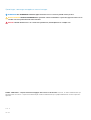 2
2
-
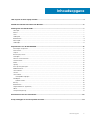 3
3
-
 4
4
-
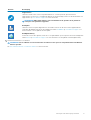 5
5
-
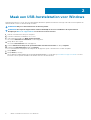 6
6
-
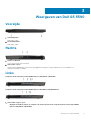 7
7
-
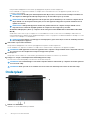 8
8
-
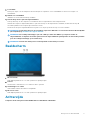 9
9
-
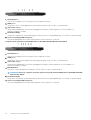 10
10
-
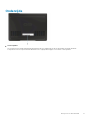 11
11
-
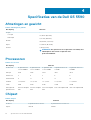 12
12
-
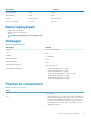 13
13
-
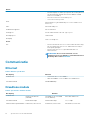 14
14
-
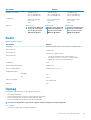 15
15
-
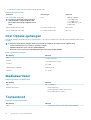 16
16
-
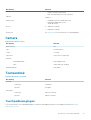 17
17
-
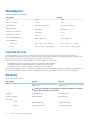 18
18
-
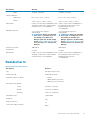 19
19
-
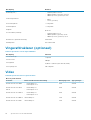 20
20
-
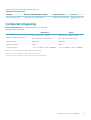 21
21
-
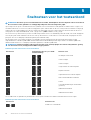 22
22
-
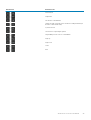 23
23
-
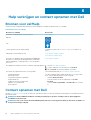 24
24
Dell G5 15 5590 Snelstartgids
- Categorie
- Notitieboekjes
- Type
- Snelstartgids
Gerelateerde papieren
-
Dell Inspiron 5370 Snelstartgids
-
Dell Inspiron 15 Gaming 7577 Snelstartgids
-
Dell XPS 13 9360 Snelstartgids
-
Dell G7 15 7588 Snelstartgids
-
Dell Inspiron 5590 Gebruikershandleiding
-
Dell Inspiron 3668 Snelstartgids
-
Dell Inspiron 5680 Specificatie
-
Dell Inspiron 5770 Snelstartgids
-
Dell Vostro 5590 de handleiding
-
Dell G7 17 7790 Snelstartgids